基本
新しく文書を作成する
STEP.1
[新規ドキュメント]ウィンドウ
[メニュー][ファイル][新規][ドキュメント…]で[新規ドキュメント]ウィンドウを開きます。
ページサイズなどを設定します。
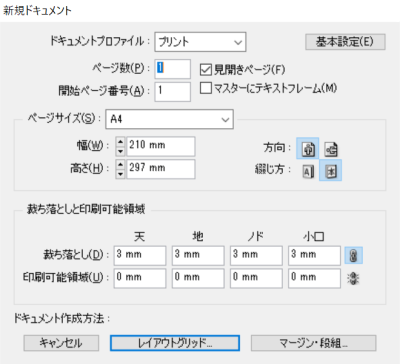
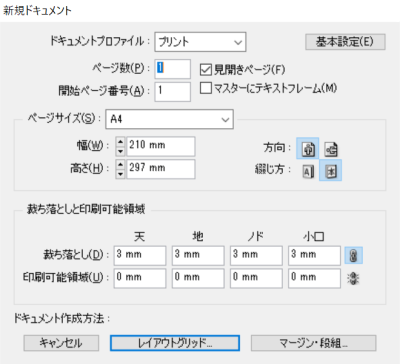
STEP.2
[新規レイアウトグリッド]ウィンドウ
[新規ドキュメント]ウィンドウで[レイアウトグリッド…]をクリックします。
[新規レイアウトグリッド]ウィンドウが開きます。
フォント、余白、などを設定します。
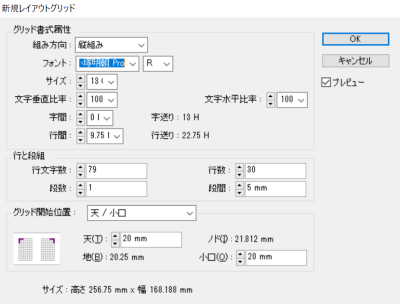
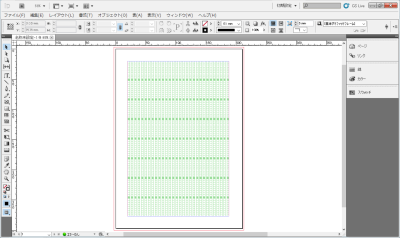
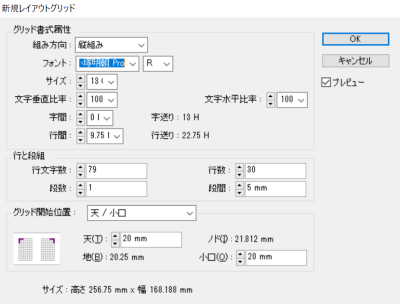
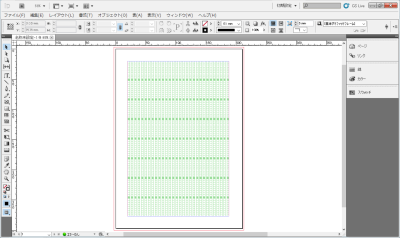
既存の文書の設定を変更する
[レイアウトグリッド設定]ウィンドウ
[メニュー][レイアウト][レイアウトグリッド設定…]で[レイアウトグリッド設定]ウィンドウを開きます。
フォント、余白、などの再設定。
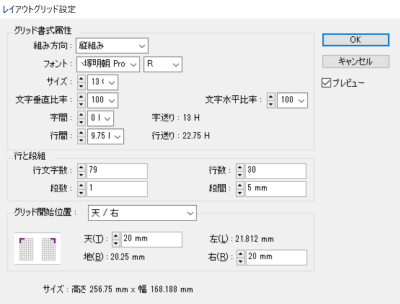
[ドキュメント設定]ウィンドウ
[メニュー][ファイル][ドキュメント設定…]で[ドキュメント設定]ウィンドウを開きます。
ページサイズ、などの再設定。
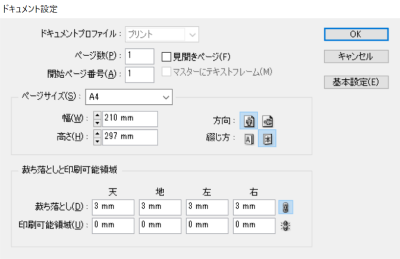
文字を入力する
STEP.1
フレームグリッドを作成する
横書きの場合は[ツールボックス]の[横組みグリッドツール]を選択します。


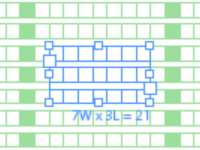


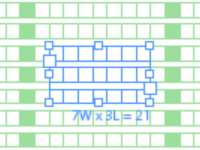
STEP.2
文字を入力する
[フレームグリッド]のなかに文字を入力します。


画像を入れる
STEP.1
フレームを作成する
長方形フレームツール

楕円形フレームツール

多角形フレームツール

使用する形のフレームツールを選択します。
マウスなどでドラッグして[フレーム]をつくります。
STEP.2
フレームに画像を入れる
[ファイル][配置…]でフレームに入れる画像ファイルを選択します。
STEP.3
表示方法を選択する
[オブジェクト][オブジェクトサイズの調整]で画像の表示方法を選択します。
tips
段落先頭の中黒を全角にする
In Design のデフォルトの文字組セットでは段落先頭の中黒(・)は全角にならないようです。

箇条書きなどで使う段落先頭の・を全角にする方法です。
動画もあります。
https://youtu.be/9weTIbfVB38
STEP.1
フレームグリッドを選択
対象とするフレームグリッドを選択します。
STEP.2
文字組セットを新規作成
[メニュー][書式][文字組みアキ量設定][詳細設定…]で[文字組みアキ量設定]ウィンドウを開きます。
[新規…][ OK ]で現在適用されている文字組セットのコピーである新規文字組みセットを作成します。
STEP.3
新規文字組セットの中身を変更
段落先頭の中黒の設定を変更します。
[文字組みアキ量設定ウィンドウ]のプルダウンメニューで[後の文字クラス][中黒]を選択します。
[後の文字クラス]列の[段落先頭]行を選択します。
[最小][最適][最大]の値を[ 25% ]にします。
[保存][ OK ]
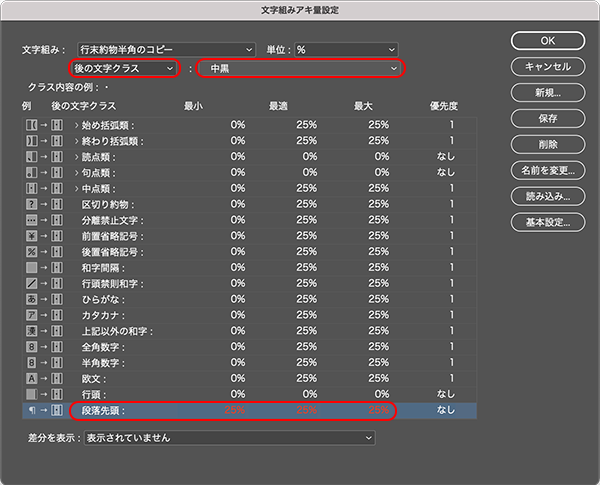
これで段落先頭の中黒(・)が全角になると思います。

フォーマットなしでペースト
文書に設定したフォーマットでテキストをペーストする方法です。
STEP.1
準備
[メニュー][InDesign][環境設定][クリップボードの処理…]で[環境設定]ウィンドウを開きます。
[ペースト:]のところで[すべての情報]を選択します。
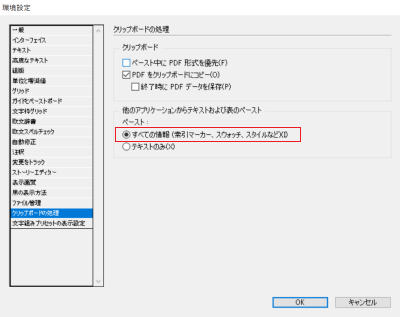
[ペースト:]のところで[すべての情報]を選択します。
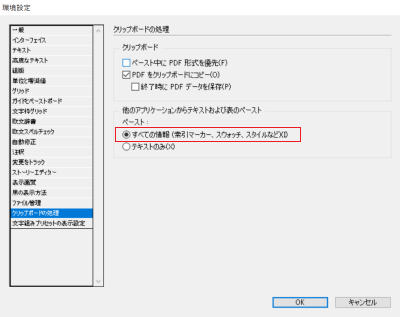
STEP.2
キーでペーストする場合
Mac:[ shift ][ command ][ V ]
Windows:[ Shift ][ Ctrl ][ V ]
STEP.2
メニューからペーストする場合
[メニュー][編集][フォーマットなしでペースト]
文字に圏点を付ける
MEMO
圏点(けんてん)とは文字の上(縦書きの場合は右)などに付ける・などのことのようです。傍点(ぼうてん)、脇点(わきてん)ともいうようです。
STEP.1
文字を選択
圏点を付けたい文字を選択します。

STEP.2
文字ウィンドウを開く
[メニュー][ウィンドウ][書式と表][文字]で[文字ウィンドウ]を開きます。

STEP.3
圏点の種類を選択
[右上の複数横線のところをクリック][圏点]から圏点の種類を選択します。ここでは[小さい黒丸]を選択しました。